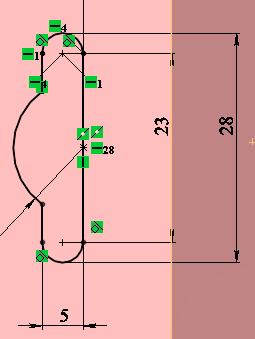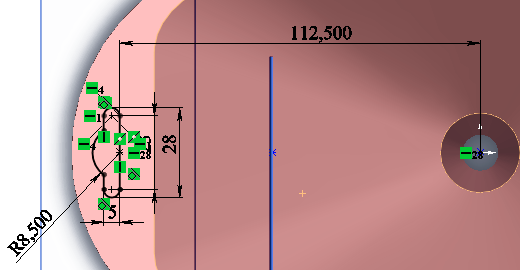3.1. Цель работы:
- получить навыки построения сложных геометрических объектов эскиза;
- ознакомиться с правилами построения тел или их элементов с помощью инструментов «Бобышка по сечениям», «Бобышка по траектории»;
- изучить требования к эскизам для построения «Бобышки по сечениям», «Бобышки по траектории»;
- освоить инструмент «Взаимосвязи»;
- получить устойчивые навыки построения вспомогательных справочных плоскостей и осей;
- освоить инструмент «Оболочка»;
- научиться использовать временные оси;
- по заданным размерам и наглядному изображению детали «Воронка» построить её трехмерную модель и сохранить документ.
3.2. Содержание
Выполнить деталь с использованием основных операций: «Бобышка по сечениям», «Бобышка по траектории».
3.3. Порядок выполнения
- по чертежу воссоздать форму предмета посуды;
- определиться с проектом построения модели;
- ознакомиться с материалами лекций в части создания модели детали с использованием инструментов SolidWorks;
- построить модель по предлагаемому в лабораторном практикуме алгоритму, сохранить модель.
3.4. Последовательность и пример выполнения работы

Рисунок 3.1 – Пример выполненной модели «Воронка»
1. Откройте новый документ «Деталь», сохраните его под именем «Воронка». Создайте эскиз в справочной плоскости Сверху в соответствии с размерами, представленными на рисунке.
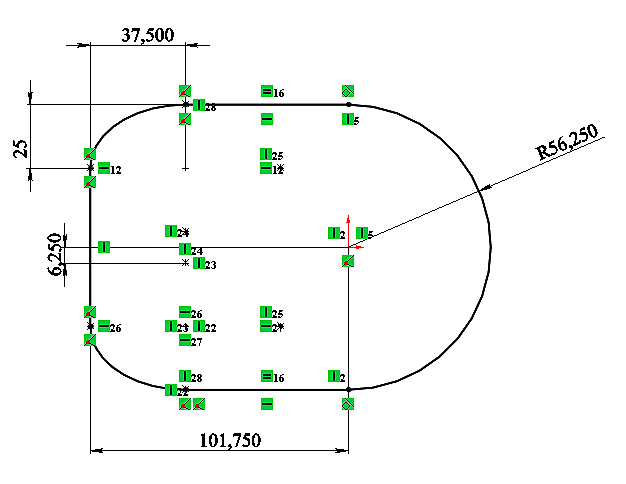
Перед тем, как выйти из эскиза убедитесь, что он полностью определен (эскиз должен быть выполнен в черном цвете). Если этого не произошло, щелкните правой кнопкой мыши в любом месте рабочего окна и выберите из контекстного меню инструмент Полностью определить эскиз. В Дереве конструирования (FeatureManager) укажите: Все объекты эскиза. Нажмите ![]() — OK. Эскиз будет полностью определен, после чего выйдите из эскиза.
— OK. Эскиз будет полностью определен, после чего выйдите из эскиза.
2. Создайте новую плоскость, параллельную и отстоящую вниз от плоскости Сверху на определенном расстоянии, используя инструмент Справочная геометрия: Плоскость, находящийся на панели «Элементы». В Дереве конструирования (FeatureManager) укажите: Первая справочная плоскость – Сверху (плоскость, параллельно которой будет построена новая справочная плоскость); расстояние – 81,25 мм; количество плоскостей — 1; если плоскость будет построена не в том направлении, это можно исправить, поставив флажок Переставить. После указания всех необходимых параметров нажмите — OK. Будет создана Плоскость 1. Ей можно дать название «Плоскость воронки нижняя». Обратите внимание на Дерево конструирования: всем элементам, эскизам, плоскостям присвоены имена, чтобы проще было отыскать необходимый объект, скажем для редактирования.
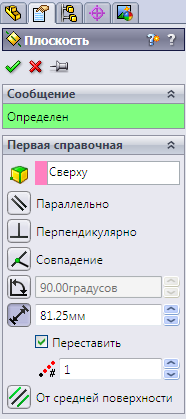
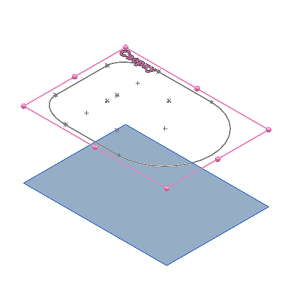
3. Во вновь построенной Плоскости воронки нижней с помощью инструмента Окружность ![]() постройте окружность диаметром 25 мм. Чтобы эскиз был полностью определен, необходимо добавить взаимосвязь
постройте окружность диаметром 25 мм. Чтобы эскиз был полностью определен, необходимо добавить взаимосвязь ![]() : центр окружности соединить с началом координат взаимосвязью Совпадение
: центр окружности соединить с началом координат взаимосвязью Совпадение ![]() . Соедините центр окружности с шестью точками, лежащими в первом эскизе, осевыми линиями. Это позволит разбить окружность на дуги и показать на ней 6 точек.
. Соедините центр окружности с шестью точками, лежащими в первом эскизе, осевыми линиями. Это позволит разбить окружность на дуги и показать на ней 6 точек.
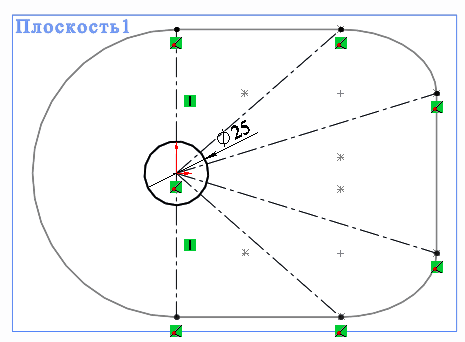
4. Выберите в Главном меню на вкладке Инструменты?Инструменты эскиза?Разбить объект ![]() и добавьте 6 точек на дугу. Чтобы обеспечить совпадение каждой из 6-ти точек осевой линии, воспользуйтесь инструментом Добавить взаимосвязь
и добавьте 6 точек на дугу. Чтобы обеспечить совпадение каждой из 6-ти точек осевой линии, воспользуйтесь инструментом Добавить взаимосвязь ![]() : Совпадение
: Совпадение ![]() .
.
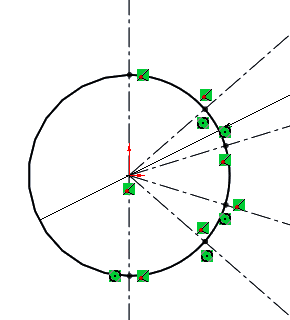
5. Выйдите из эскиза и с помощью инструмента Элементы?Бобышка по сечениям ![]() создайте первый элемент по сечениям.
создайте первый элемент по сечениям.
В Дереве конструирования (FeatureManager) необходимо во вкладке Профили указать первый («Верхняя плоскость») и второй («Эскиз горлышка») эскизы, а также во вкладке Параметры отразить: Объединить смежные грани. При создании объекта по построенным эскизам 2-х сечений достаточно соединить (указать при выборе профиля) 2 крайние точки. После чего нажать ![]() — OK. Первый элемент, построенный по сечениям готов. Присвойте ему имя «Воронка».
— OK. Первый элемент, построенный по сечениям готов. Присвойте ему имя «Воронка».
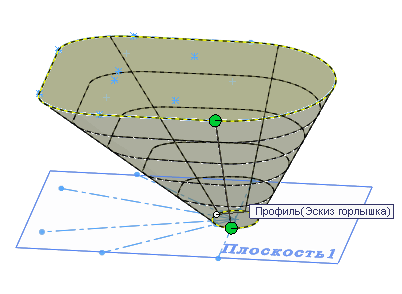
6. Посредством уже известного инструмента Элементы?Справочная геометрия?Плоскость ![]() , постройте дополнительную справочную плоскость, отстоящую на 50 мм от плоскости, в которой построен эскиз горлышка. Дайте название плоскости: Плоскость горлышка.
, постройте дополнительную справочную плоскость, отстоящую на 50 мм от плоскости, в которой построен эскиз горлышка. Дайте название плоскости: Плоскость горлышка.
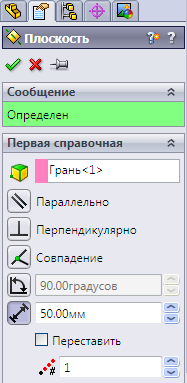
7. С помощью двух окружностей необходимо построить Горлышко с использованием инструмента Бобышка по сечениям. Переверните Воронку и на её торцевой плоскости постройте окружность. Определите взаимосвязь Корадиальный ![]() между этой окружностью и круговой кромкой Воронки.
между этой окружностью и круговой кромкой Воронки.
Во второй справочной плоскости (Плоскость горлышка) постройте окружность диаметром 11,25 мм. Для выравнивания профилей добавьте взаимосвязь Вертикальный ![]() . Выйдите из эскиза. После чего с помощью инструмента Бобышка по сечениям
. Выйдите из эскиза. После чего с помощью инструмента Бобышка по сечениям ![]() создайте элемент Горлышко.
создайте элемент Горлышко.
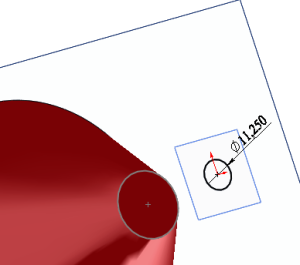
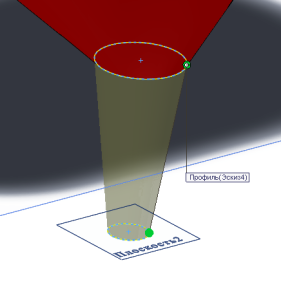
8. Создайте тонкостенную деталь с использованием инструмента Оболочка ![]() . Для этого в Дереве конструирования (FeatureManager) необходимо указать верхнюю грань Воронки и нижнюю грань Горлышка, а также толщину стенки, равную 1,5 мм. После чего нажать
. Для этого в Дереве конструирования (FeatureManager) необходимо указать верхнюю грань Воронки и нижнюю грань Горлышка, а также толщину стенки, равную 1,5 мм. После чего нажать ![]() — OK.
— OK.
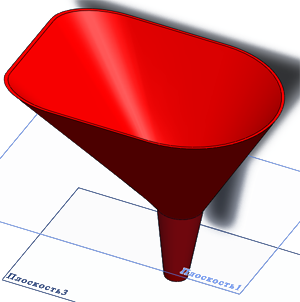
9. Для построения Обода Воронки необходимо в верхней плоскости Воронки (в плоскости Сверху) построить эскиз внешнего контура Обода по указанным размерам. Для создания внутреннего контура необходимо использовать команду Преобразование объектов ![]() , выделив при этом первоначальный эскиз Воронки, построенный в плоскости Сверху.
, выделив при этом первоначальный эскиз Воронки, построенный в плоскости Сверху.
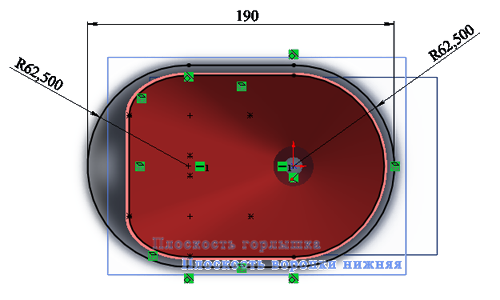
10. С помощью инструмента Вытянутая бобышка ![]() постройте Обод толщиной 1,5 мм.
постройте Обод толщиной 1,5 мм.
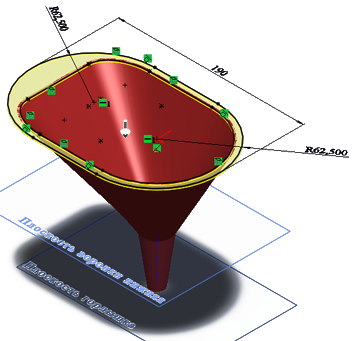
11. Для изгиба нижней кромки Обода необходимо создать эскиз: полуокружность диаметром 1,5 мм, и с помощью инструмента Бобышка по траектории ![]() создать элемент Кромка. Для создания эскиза необходимо ввести новую Справочную плоскость кромки, перпендикулярную траектории создаваемого элемента. В качестве направления траектории следует использовать кромку обода:
создать элемент Кромка. Для создания эскиза необходимо ввести новую Справочную плоскость кромки, перпендикулярную траектории создаваемого элемента. В качестве направления траектории следует использовать кромку обода:
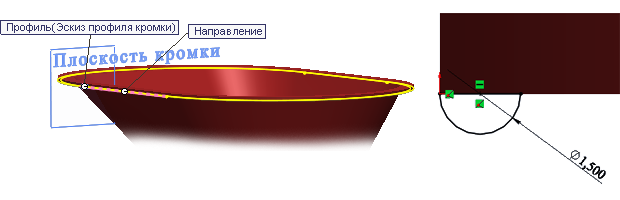
12. Создайте на внешней стороне горлышка Воронки 3 ребра. Для чего необходимо в основании Горлышка создать профиль Ребра с указанными размерами. Затем инструментом Бобышка по траектории ![]() создать Ребро, используя в качестве направления траектории отрезок прямой, выполненный на внутренней поверхности Горлышка. Для создания такой траектории следует с помощью инструмента Линия
создать Ребро, используя в качестве направления траектории отрезок прямой, выполненный на внутренней поверхности Горлышка. Для создания такой траектории следует с помощью инструмента Линия ![]() начертить отрезок на внутренней поверхности Горлышка и добавить взаимосвязь Точка пронзания
начертить отрезок на внутренней поверхности Горлышка и добавить взаимосвязь Точка пронзания ![]() .
.
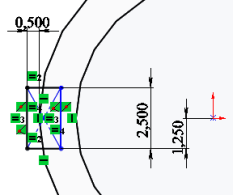
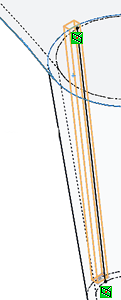
13. Для создания двух других ребер используйте инструменты Круговой массив ![]() и подключенные Временные оси
и подключенные Временные оси ![]() .
.
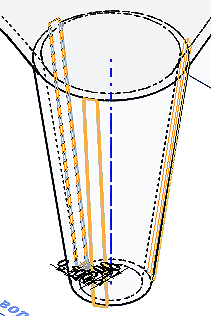
14. Выполните Вытянутый вырез ![]() Насквозь в Ободе, создав предварительно эскиз в плоскости Обода по предлагаемым размерам. Воспользовавшись инструментом Внешние виды
Насквозь в Ободе, создав предварительно эскиз в плоскости Обода по предлагаемым размерам. Воспользовавшись инструментом Внешние виды ![]() , придайте желаемый цвет Воронке, сохраните и закройте документ.
, придайте желаемый цвет Воронке, сохраните и закройте документ.